win11开启飞行模式的步骤 win11如何打开飞行模式
更新时间:2023-08-04 14:30:41作者:zheng
我们在使用win11电脑的时候如果需要进行断网操作,又不想要直接关闭网络连接功能的话,可以在设置中开启飞行模式来实现win11电脑的快速断网,有些用户就想要开启win11电脑的飞行模式,却不知道该如何开启,今天小编就教大家win11开启飞行模式的步骤,操作很简单,跟着小编一起来操作吧。
推荐下载:windows11正式版镜像
方法如下:
1、打开电脑桌面点击底端的开始按钮,选择里面的设置。
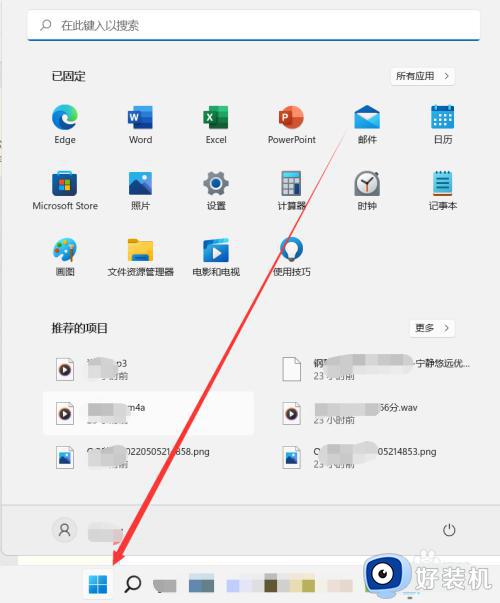
2、接着在左侧栏选择网络和Internet。
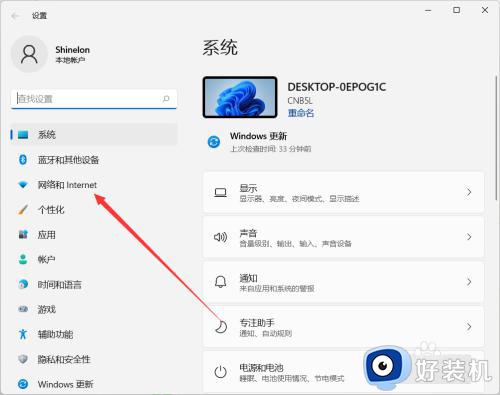
3、最后向下滑动打开飞行模式的开关即可。
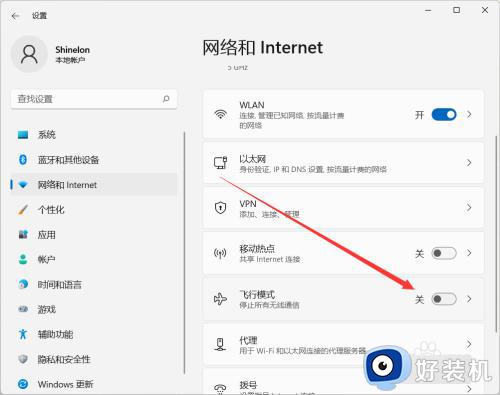
以上就是win11开启飞行模式的步骤的全部内容,如果有遇到这种情况,那么你就可以根据小编的操作来进行解决,非常的简单快速,一步到位。
win11开启飞行模式的步骤 win11如何打开飞行模式相关教程
- win11开启飞行模式的方法 win11怎么打开飞行模式
- win11飞行模式的开启方法 win11如何打开飞行模式
- win11取消隐藏飞行模式的方法 win11飞行模式怎么关闭隐藏
- Win11笔记本wifi功能消失了只有飞行模式怎么回事 win11笔记本wifi功能消失了显示飞行模式如何处理
- windows11安全模式启动怎么打开 win11进入安全模式的步骤
- win11怎么设置性能模式 win11开启性能模式的详细操作步骤
- win11开启开发者模式的方法 win11如何开启开发者模式
- win11上帝模式如何打开 win11系统上帝模式的开启教程
- win11性能模式怎么打开 win11如何开启性能模式
- Win11蓝屏如何进入安全模式 win11开机蓝屏进入安全模式的步骤
- win11家庭版右键怎么直接打开所有选项的方法 win11家庭版右键如何显示所有选项
- win11家庭版右键没有bitlocker怎么办 win11家庭版找不到bitlocker如何处理
- win11家庭版任务栏怎么透明 win11家庭版任务栏设置成透明的步骤
- win11家庭版无法访问u盘怎么回事 win11家庭版u盘拒绝访问怎么解决
- win11自动输入密码登录设置方法 win11怎样设置开机自动输入密登陆
- win11界面乱跳怎么办 win11界面跳屏如何处理
win11教程推荐
- 1 win11安装ie浏览器的方法 win11如何安装IE浏览器
- 2 win11截图怎么操作 win11截图的几种方法
- 3 win11桌面字体颜色怎么改 win11如何更换字体颜色
- 4 电脑怎么取消更新win11系统 电脑如何取消更新系统win11
- 5 win10鼠标光标不见了怎么找回 win10鼠标光标不见了的解决方法
- 6 win11找不到用户组怎么办 win11电脑里找不到用户和组处理方法
- 7 更新win11系统后进不了桌面怎么办 win11更新后进不去系统处理方法
- 8 win11桌面刷新不流畅解决方法 win11桌面刷新很卡怎么办
- 9 win11更改为管理员账户的步骤 win11怎么切换为管理员
- 10 win11桌面卡顿掉帧怎么办 win11桌面卡住不动解决方法
